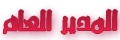|
| كود المشاركة (sharing) علي الفيس بوك (FaceBook) |
| مشاركة |
| معلومات مهمه |
.:: لمشاهدة أحسن للمنتدى يفضل جعل حجم الشاشة (( 1024 × 780 )) و متصفح فايرفوكس ::. »» يرجى التسجيل بايميل صحيح حتى لا تتعرض العضوية للحذف و حظر الآى بى |
| حقوق اصحاب ميدو |
 Powered by Aseer Al Domoo3 ® Version 2 Copyright ©2008 - 2010 .:: جميع الحقوق محفوظه لااصحاب ميدو© ::. جميع المواضيع و الردود تعبر عن راي صاحبها ولا تعبر عن راي اداره إاصحاب ميدو بــتــاتــاً »» إبراء ذمة إدارة المنتدى ، امام الله وامام جميع الزوار والاعضاء ، على مايحصل من تعارف بين الاعضاء او زوار على مايخالف ديننا الحنيف ، والله ولي التوفيق |
| موقع اشهار المنتدى |
| |||||
| Alexa |
| عناكب البحث |
| ساعة اسلامية |